Гифки Tik Tok – стикеры на видео
- Где находятся ГИФки в Тик Ток
- Как посмотреть ГИФ
- В интерфейсе TikTok
- В сервисе GIPHY
- Как загрузить ГИФ
- Как скачать ГИФ
GIF или Гифками называют формат растровых изображений, который поддерживает анимацию.
Существенные плюсы формата gif это маленький размер файла, поддержка анимации и поддержка прозрачности.
В интерфейсе приложения, так же как и в Instagram, набор гифок предоставляется сервисом GIPHY. Тут они выступают в качестве накладываемых на видео стикеров и, как правило, имеют цикличную анимацию, создающую эффект непрерывного воспроизведения.
Где находятся ГИФки в Тик Ток
Они размещены там же, где и стикеры. По факту, они ими и являются, но анимированными.
👉 Вот как их найти:
- В нижнем меню приложения нажмите на "+" – редактор видео.
- Запишите ролик, на котором желаете разместить GIF.
- Нажмите на значок с отклеивающимся лицом снизу.
- По клику на поиск отобразиться список GIF в Тик Ток.
- По желанию, можно ввести конкретный запрос. По умолчанию отображаются популярные гифки.
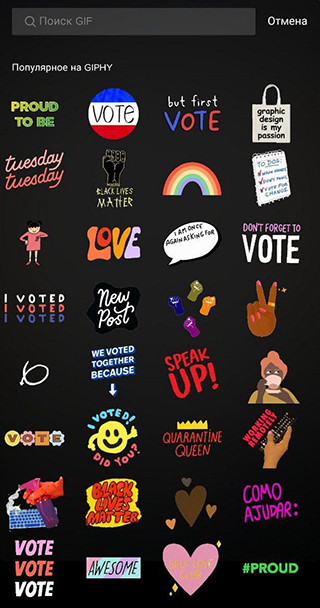
Добавить анимацию в видео можно по нажатию на конкретную картинку. Она сразу же появится на экране редактирования видеоролика. Удалить ее можно так же, как и стикер: зажав его и перетянув вниз – к значку "корзины".
Пользоваться анимированными стикерами не трудно, но есть действия, которые не выполнить простыми путями. При работе с ГИФ их можно посмотреть, загрузить свои и скачать на смартфон.
Как посмотреть ГИФ
В интерфейсе TikTok
Для этого:
- откройте список стикеров;
- введите в поиске нужный запрос и выберите GIF.

Нажмите на нужную картинку, чтобы посмотреть ее. Она будет наложена на видеоролик и только так ее можно посмотреть.
В сервисе GIPHY
Для того, чтобы посмотреть картинку полностью, в полный экран можно воспользоваться сервисом, откуда они и берутся – GIPHY. Достаточно ввести поисковой запрос в строку поиска на главной странице сайта. В поиске по запросу нужно выбрать подходящий вариант и нажать на него. Откроется страница, где размещается информация:
- автор и описание его деятельности;
- сама гифка;
- кнопка "Избранное", копирования ссылки и расшаривания;
- форму с кодом для вставки на сайт;
- похожие GIF-анимации.
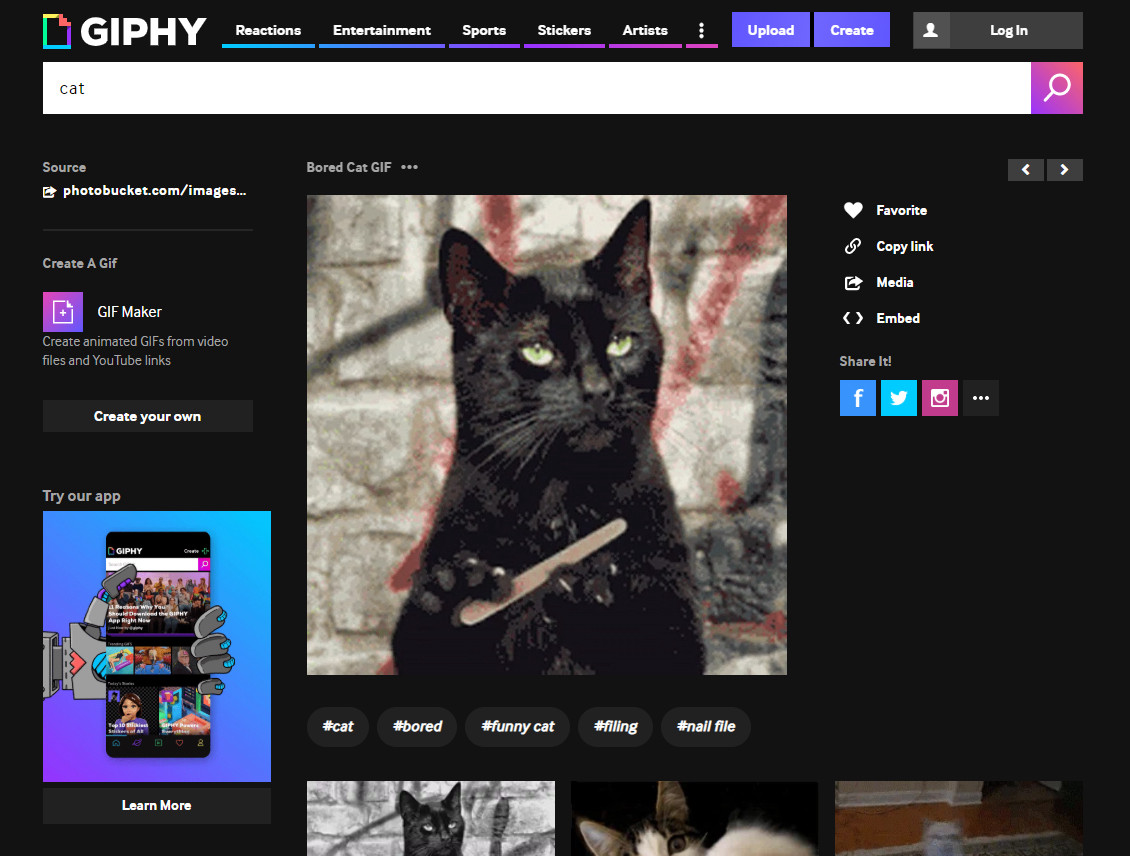
Нажатие на картинку откроет ее источник, тот, который указал автор. По наведении снизу появится три кнопки:
- Экран – откроет картинку, дублируя ее до тех пор, пока она не заполнит весь экран.
- Четыре уголка – растянет ее на весь экран.
- Телевизор – откроет "канал" автора.
Очень важно: GIPHY более свободная платформа, нежели Instagram или TikTok. Некоторые изображения есть в первом сервисе, но не будут доступны в двух оставшихся из-за их требовательных правил.
Как загрузить ГИФ
Через ТикТок загрузить анимацию нельзя. По аналогии с предыдущим пунктом нужно перейти в GIPHY. Для того, чтобы загрузить свою анимацию, нужно:
- На главной странице вверху страницы нажать на "Upload" (Загрузить).
- Выбирать подходящий вариант загрузки: "Browse Your Files" (Добавьте Ваши файлы), "Drag and Drop GIFs" (Перетащите GIF) и "Any URL" (Любой URL).
- Войдите или зарегистрируется аккаунт на сервисе, следуя инструкциям.
- После регистрации – заполните необходимую информацию о добавленном изображении.
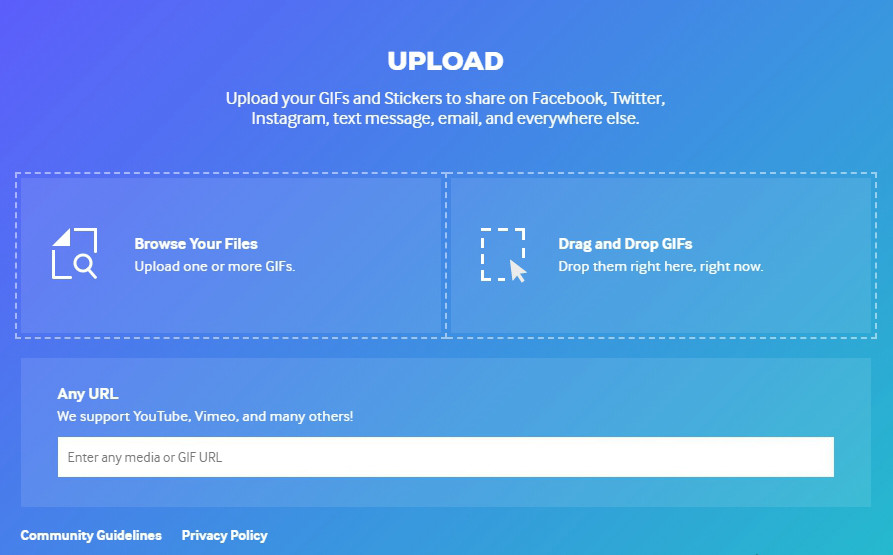
После этого процесс загрузки завершена. Следующий шаг – ожидание прохождения модерации, после которой станет понятно, появится GIF-изображение в списках Instagram и TikTok или нет. Следует заранее учитывать локальные правила, описанные на специальной странице сайта. Доступна только англоязычная версия текста.
Как скачать ГИФ
Скачивать GIF в TikTok запрещено, функциональность платформы предполагает лишь их использование. Как уже и было сказано ранее: все анимации подгружаются из GIPHY. Именно через него мы будем скачивать файлы.
На главной странице в строке поиска нужно ввести запрос, по которому найдется интересная нам GIFка. В списке по запросу ее надо найти и кликнуть на ней, чтобы открыть полную версию страницы. Скачать анимацию можно как и любой файл в сети:
- Навести мышку на анимированную картинку, не открывая ее в полный экран.
- Нажать по ней правой кнопкой мыши.
- В выпадающем меню выбрать "Сохранить картинку как…".
- Убедиться, что тип файла установлен как "GIF Image".
- Выбрать папку, где сохранится файл.
Найти скачанный файл можно будет в той самой папке. Использовать его можно где угодно, учитывая возможные авторские права.





